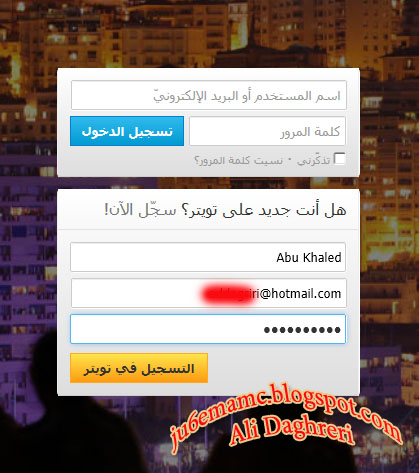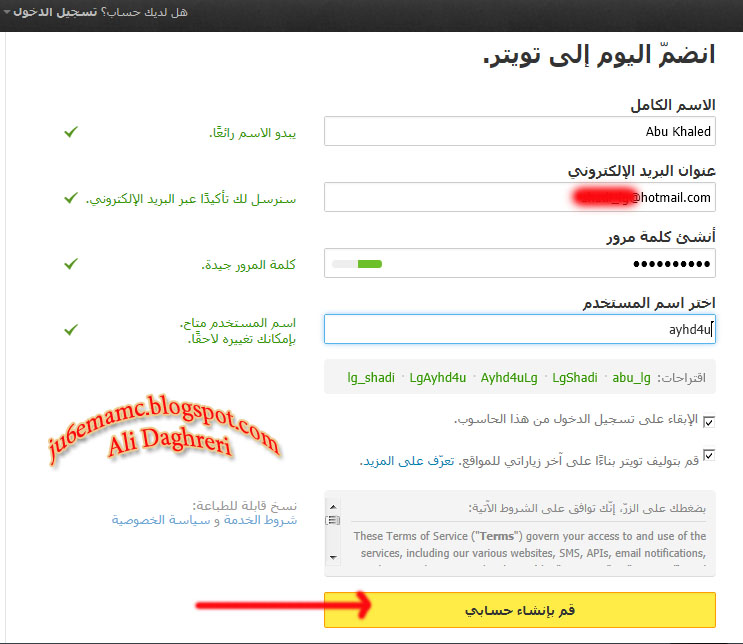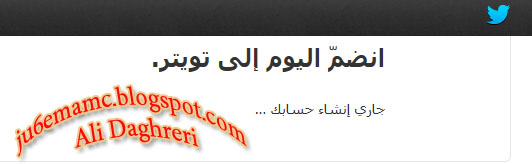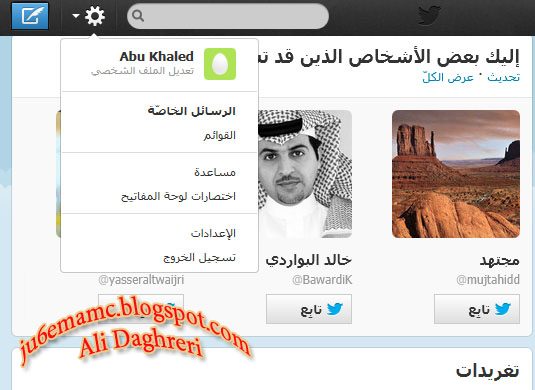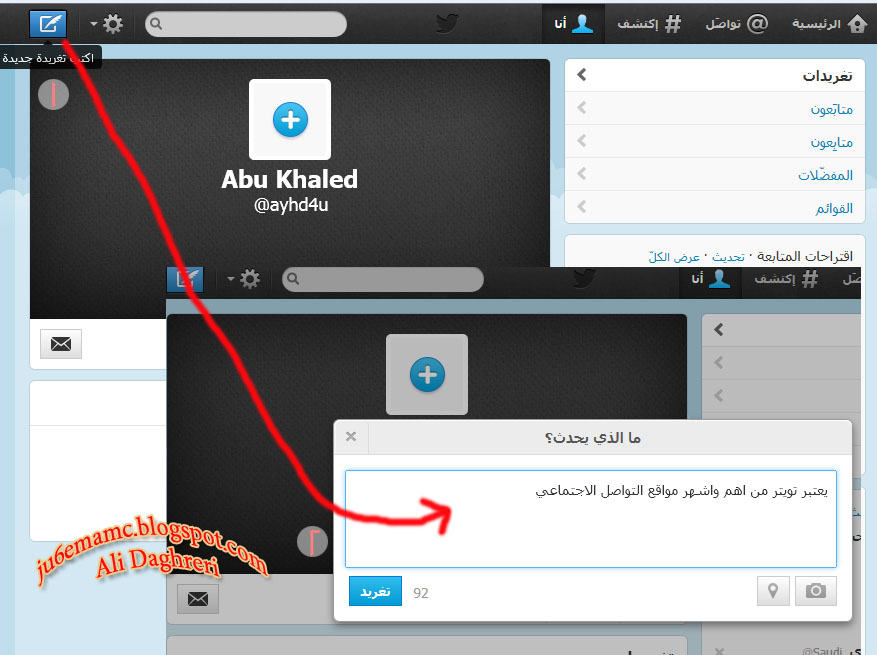السلام عليكم ورحمة الله
في الاونه الاخيره اصبحت شركات اجهزة الحاسب المحمول تعتمد نظام التشغيل ويندوز8
ومن يقوم بشراء حاسب محمول جديد سوف يلاحظ ان نظام التشغيل هذا مثبت مسبقا عليه
وقد لايناسبه هذا النظام ولكونه نظام جديد قد يصعب على البعض التعامل معه
ويود الرجوع الي نظام التشغيل ويندوز7 قد يواجه صعوبه في تثبيت النظام ؟
وذلك لان ويندوز 8 يعتمد نظام ملفات من نوع جديد يسمي GPT
ولايمكن تثبيت ويندوز 7 علي القرص الذي تم تقسيمه او تهيئته بهذا النظام من الملفات
ولابد من ازاله هذا النوع من نظام الملفات وجعل القرص الصلب بنمط MBR
وسوف اقوم هنا بشرح خطوات مبسطه وسهله لطريقه التحويل وتهيئة القرص ومن ثم
تثبيت نظام التشغيل ويندوز7..( ملاحظه الطريقة من اعدادي واجتهادي الشخصي)..
نقوم بوضع قرص نظام التشغيل ويندوز7 في محرك الاقراص ثم نقلع من محرك الاقراص
وفي اغلب اجهزة الحاسب الجديده نضغط على زر F12 عند تشغيل الجهاز لكي تظهر لنا
شاشه الاختيار لاقلاع النظام ثم نختار الاقلاع من محرك الاقراص DVD-CD Drive
وبعد ذلك تظهر لنا شاشه تطلب منا الضغط على اي مفتاح للاقلاع من محرك الاقراص
نضغط اثناء ذلك على زر الادخال Enter
وننتظر حتي تقوم ويندوز بالتجهيز وتحميل الملفات المطلوبه لعملية التثبيت
فتظهر لنا نافذه التثبيت
وقبل ان نختار تثبيت نضغط على الزرين معا shift+f10
وذلك لكي تظهر لنا نافذة موجه الاوامر
ونكتب في موجه الاوامر
الامر التالي
Diskpart
ثم نضغط زر الادخال Enter
ونكتب الامر التالي مع مراعاة وضع مسافه بين كلمه List و disk
List disk
ثم نضغط زر الادخال Enter
فتظهر لنا قائمه الاقسام والاقراص الموجوده في الجهاز
ونلاحظ في النهاية النظام الذي عليه القرص الاساسي وهو Gpt
وتوجد علامه * تحت كلمة Gpt وهذا يعني ان هذا القسم يعمل بالنظام الجديد وهو Gpt
ولكي نغير نوع النظام لابد اولا ان نختار هذا القسم وذلك بكتابة الامر التالي
Select disk 0
مع ملاحظه ايضا وضع مسافه بين كلمة Select وdisk ورقم 0
ثم نضغط زر الادخال Enter
ونقوم بمسح النظام وذلك بكتابة الامر التالي
Clean
ثم نضغط زر الادخال Enter
ويبقي ان نحول هذا القسم الي نمط MBR لكي نستطيع تثبيت ويندوز7
نقوم بكتابة الامر التالي
Convert mbr
ايضا مع ملاحظه وضع مسافة بين كلمة Convert وmbr
ثم نضغط زر الادخال Enter
وهكذا نكون قد انتهينا من تحويل القسم من القرص الصلب المراد تثبيت ويندوز عليه
ونقوم بالخروج من موجه الاوامر باغلاق النافذه اوكتابه الامر
Exit
لنرجع الي نافذه اعداد ويندوز 7 ونكمل عملية التثبيت باختيار محرك الاقراص الذي قمنا بتحويله
واكمال عملية الاعداد بالطريقة المعروفه
وهنا صورة مختصره لكتابة بعض الاوامر التي ذكرتها .
امل ان اكون قد وفقت في الشرح والايضاح
متمنيا للجميع الفائده
في الاونه الاخيره اصبحت شركات اجهزة الحاسب المحمول تعتمد نظام التشغيل ويندوز8
ومن يقوم بشراء حاسب محمول جديد سوف يلاحظ ان نظام التشغيل هذا مثبت مسبقا عليه
وقد لايناسبه هذا النظام ولكونه نظام جديد قد يصعب على البعض التعامل معه
ويود الرجوع الي نظام التشغيل ويندوز7 قد يواجه صعوبه في تثبيت النظام ؟
وذلك لان ويندوز 8 يعتمد نظام ملفات من نوع جديد يسمي GPT
ولايمكن تثبيت ويندوز 7 علي القرص الذي تم تقسيمه او تهيئته بهذا النظام من الملفات
ولابد من ازاله هذا النوع من نظام الملفات وجعل القرص الصلب بنمط MBR
وسوف اقوم هنا بشرح خطوات مبسطه وسهله لطريقه التحويل وتهيئة القرص ومن ثم
تثبيت نظام التشغيل ويندوز7..( ملاحظه الطريقة من اعدادي واجتهادي الشخصي)..
نقوم بوضع قرص نظام التشغيل ويندوز7 في محرك الاقراص ثم نقلع من محرك الاقراص
وفي اغلب اجهزة الحاسب الجديده نضغط على زر F12 عند تشغيل الجهاز لكي تظهر لنا
شاشه الاختيار لاقلاع النظام ثم نختار الاقلاع من محرك الاقراص DVD-CD Drive
وبعد ذلك تظهر لنا شاشه تطلب منا الضغط على اي مفتاح للاقلاع من محرك الاقراص
نضغط اثناء ذلك على زر الادخال Enter
وننتظر حتي تقوم ويندوز بالتجهيز وتحميل الملفات المطلوبه لعملية التثبيت
فتظهر لنا نافذه التثبيت
وقبل ان نختار تثبيت نضغط على الزرين معا shift+f10
وذلك لكي تظهر لنا نافذة موجه الاوامر
ونكتب في موجه الاوامر
الامر التالي
Diskpart
ثم نضغط زر الادخال Enter
ونكتب الامر التالي مع مراعاة وضع مسافه بين كلمه List و disk
List disk
ثم نضغط زر الادخال Enter
فتظهر لنا قائمه الاقسام والاقراص الموجوده في الجهاز
ونلاحظ في النهاية النظام الذي عليه القرص الاساسي وهو Gpt
وتوجد علامه * تحت كلمة Gpt وهذا يعني ان هذا القسم يعمل بالنظام الجديد وهو Gpt
ولكي نغير نوع النظام لابد اولا ان نختار هذا القسم وذلك بكتابة الامر التالي
Select disk 0
مع ملاحظه ايضا وضع مسافه بين كلمة Select وdisk ورقم 0
ثم نضغط زر الادخال Enter
ونقوم بمسح النظام وذلك بكتابة الامر التالي
Clean
ثم نضغط زر الادخال Enter
ويبقي ان نحول هذا القسم الي نمط MBR لكي نستطيع تثبيت ويندوز7
نقوم بكتابة الامر التالي
Convert mbr
ايضا مع ملاحظه وضع مسافة بين كلمة Convert وmbr
ثم نضغط زر الادخال Enter
وهكذا نكون قد انتهينا من تحويل القسم من القرص الصلب المراد تثبيت ويندوز عليه
ونقوم بالخروج من موجه الاوامر باغلاق النافذه اوكتابه الامر
Exit
لنرجع الي نافذه اعداد ويندوز 7 ونكمل عملية التثبيت باختيار محرك الاقراص الذي قمنا بتحويله
واكمال عملية الاعداد بالطريقة المعروفه
وهنا صورة مختصره لكتابة بعض الاوامر التي ذكرتها .
امل ان اكون قد وفقت في الشرح والايضاح
متمنيا للجميع الفائده